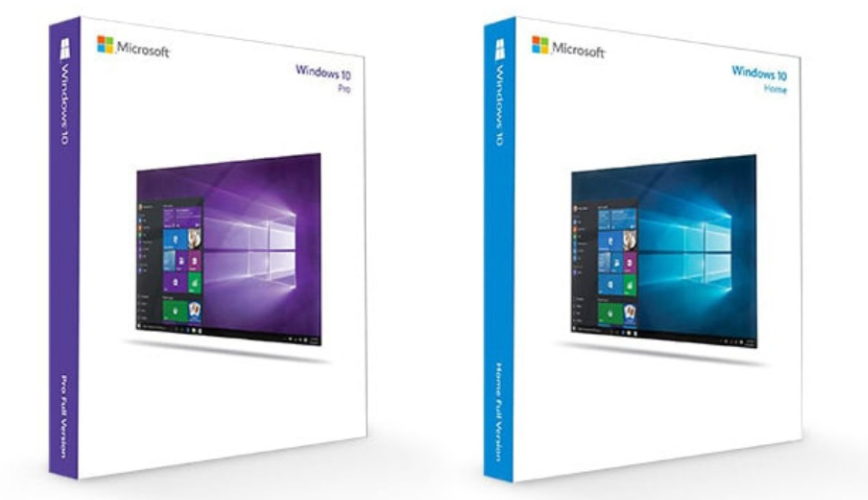
windows10は今まで最先進、最も安全なウィンドウスオペレーティングシステムです。それがデスクトップ、ラップトップ、およびタブレット向けに、ユニバーサルでカスタマイズされたアプリケーション、機能、および高度なセキュリティオプションを提供します。 お気に入りのアプリや機能の新しいバージョンと自動更新により、デバイスがより安全、効率的、簡単になります。 つまり、windows10はゲームのルールを変更しました。
Windows 10へのアップグレードを計画している場合は、どのバージョンが自分に適しているかを知りたい場合があります。 答えはあなたの目標に依存します。日常使いの基本的な機能だけが必要ですか? それとも、もっと強力なものをお探しですか?これらのバージョンは似ているように見えるかもしれませんが、明らかな違いがあります。
新しいWindows 10バージョンへアップグレードする時、いくつのことを自分に質問するべきです。例えば:
- あなたは主に娯楽や一般的な仕事のためにあなたのデバイスを使用していますか?
- 付箋やMicrosoftOfficeなどの生産性機能は重要ですか?
- デバイスをビジネスに使用していますか?
- 何のセキュリティ機能の必要がありますか。
自分に最適なバージョンのWindows10を選択するのに役立ついくつかの一般的なシナリオを調べてみましょう。
Windows 10 Home:日常のユーザー
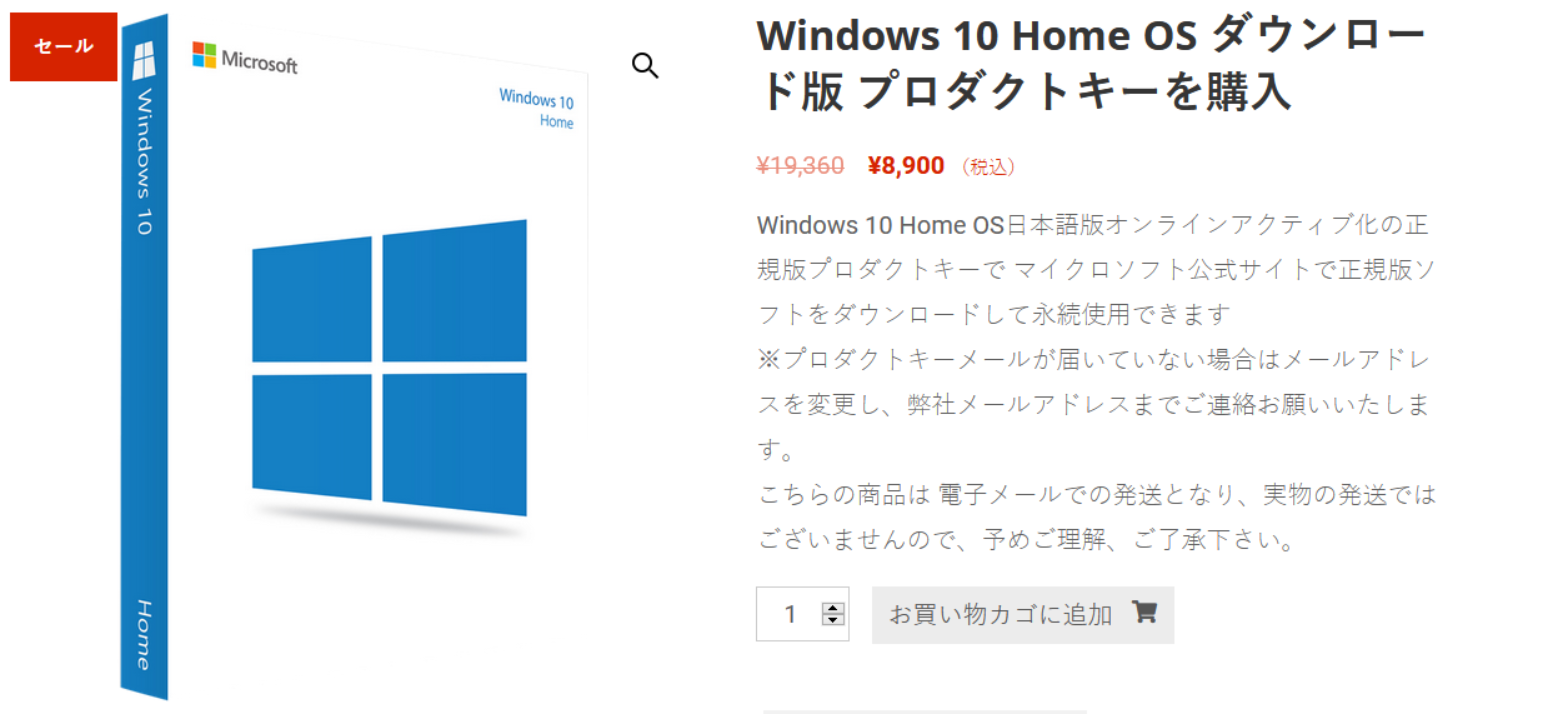
インターネットの閲覧、請求書の支払い、電子メールのチェック、メディアのストリーミングなどのタスクにデバイスを使用する場合は、Windows 10 Homeが適している可能性があります。
Windows 10 Homeには、多数のユニバーサルアプリケーションと機能があります。クロスプラットフォームで使用するために、Windows互換デバイスでMicrosoftアカウントを使用できます。 さらに、家族が最も頻繁に使用するアプリや機能には、セキュリティが組み込まれています。 Windows 10 Homeには、広く使用されているエンターテインメント、生産性、およびセキュリティのアプリケーションと機能が含まれています。 最も人気のあるアプリケーションを確認して、ニーズを満たしているかどうかを評価してみましょう。
ゲームエンターテインメント
Windows 10 Homeには、映画のストリーミングやゲームのプレイ時に潜在的に危険なアプリケーションやWebサイトを防ぐインターネット保護機能があります。 ペアレンタルコントロールは、Microsoftアカウントを使用するときに、お子様の利用時間を管理し、アダルトコンテンツへのアクセスを制限するための追加の保護レイヤーも提供します。
生産力
Homeバージョンには、Microsoft Edge、Mail、Cortanaパーソナルアシスタント、使い慣れたWindowsスタートメニュー、デジタルペンとタッチ、MicrosoftStore以外のアプリケーションをダウンロードする機能などの使い慣れたツールがすべて含まれています。
Microsoft Store for Businessを使用して、企業がアプリケーションを検索、管理、および複数のデバイスに配布できるようにする場合は、Windows 10 Proを試すことができます。
安全性
Windows 10 Home組み込みのセキュリティとWindowsHelloが含まれているため、顔認識または指紋を使用してデバイスにログインできます。 また、デバイスを保護し、ウイルスを自動的にスキャンできるWindowsセキュリティセンターも含まれています。 このようにして、いつでもデバイスを更新して、デバイスが常に脅威から保護されるようにすることができます。
Windows Update for Business、BitLockerデバイス暗号化、または企業データ保護などのビジネス機能を探している場合、Windows 10 Proを試してください。
Windows 10 Homeのデバイス要求
以前のバージョンのWindows8またはWindows8.1からアップグレードする場合、Windows10にアップグレードするにはいくつかの基本的な要件を満たす必要があります。
Windows 10 Homeは以下のシステム要求が含めています。
- 1GHz以上の互換性のあるプロセッサ
- 32ビットの場合は1GB RAM、64ビットの場合は2 GB
- 最大20GBのハードディスク空き容量
- ビデオカード:800 x600の画面解像度またはそれ以上。 WDDMドライバーを備えたDirectX®9互換グラフィックプロセッサー
- インターネット・アクセス
注:Windows 10の一部の機能を使用するには、Microsoftアカウント(MSA)を作成する必要があります。
Windows 10 Pro:小型の企業
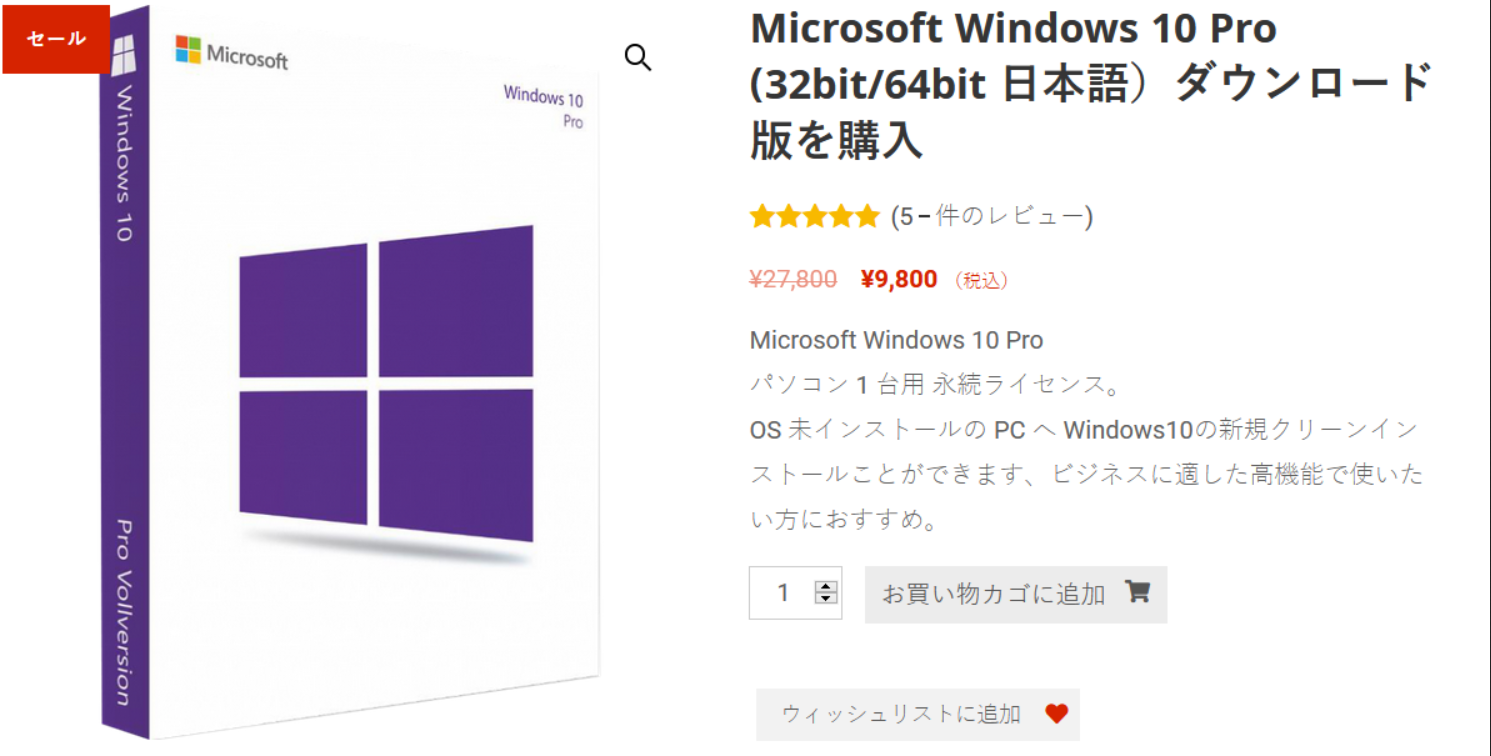
Windows 10 Proは中小企業や強化されたセキュリティと機能を必要とする人々にとって理想的な選択肢です。 これは、技術サポートがほとんどまたはまったくなくても、データを保護し、機器にリモートアクセスして制御したい中小企業に適しているいい選択肢です。
たとえば、次の機能が必要かどうかを検討してください。
- クラウドセキュリティサポート
- 生産性の向上機能とアプリケーション
- リモートアクセスデバイス
- 追加のデータ制御保護
- 会社や学校のネットワークに接続できる
その場合は、Windows 10Proが最適な選択となる可能性があります。 Windows 10 Proは、IT部門が限られているかまったくない企業に、強化されたセキュリティ保護とデバイス管理を提供します。 いくつかの機能を調べてみましょう。
柔軟な管理
Windows 10 Proには、Windows 10 Homeのすべての機能とその他のデバイス管理オプションがあります。 オンラインまたはオンサイトのデバイス管理サービスを使用して、Windows10デバイスを管理できるようになります。 Proバージョンを使用して、インターネットおよびクロスマイクロソフトサービスを介して会社の機器を管理します。 キオスクなどの専用デバイスが必要な場合は、共有デバイスをセットアップすると、特定のアプリケーションをロックして生産性とセキュリティを向上させることができます。
ファイル、ドキュメント、およびプログラムにリモートでアクセスする必要がある場合は、デバイスにWindows 10 Proをインストールします。 セットアップが完了すると、リモートデスクトップを使用して別のWindows 10PCから接続できます。
Windows 10 Proでは、クラウドを使用してユーザーエクスペリエンスを管理し、会社のすべてのデバイスをWindows 10のあるバージョンから別のバージョンに自動的にアップグレードできることは注目に値します。
安全性
Windows 10 Proには、ビジネスデータを保護するための組み込みのセキュリティ機能が強化されています。 BitLockerまたはBitLockerを使用して移動する場合は、ログインするずっと前に、コンピューターへの不要なアクセスを防止してください。 Windows Hello for Businessを使用して、パスワードなしでWindows、Office、およびその他のMicrosoftサービスにログインします。
ビジネス用にローカルイントラネットを設定する場合、安全なネットワークにアクセスするには、あなたとあなたの従業員がWindows 10 Proバージョンを必要とします。 許可されたユーザーのみがログインでき、ビジネスが所有する機密ファイルを保護します。
Windows 10 Proのデバイス要求
Windows 10 Pro次のシステム要件があります。
- 1ギガヘルツ(GHz)プロセッサ以上
- 最大20GBのハードディスク空き容量
- 32ビットの場合は1GBのメモリ、64ビットの場合は2GBのメモリ
- 必要なビデオカード:800 x600の画面解像度以上。 WDDMドライバーを備えたDirectX®9互換グラフィックプロセッサー
- インターネット・アクセス
注:Windows 10の一部の機能を使用するには、Microsoftアカウント(MSA)を作成する必要があります。
Windows 10HomeとProの比較一覧
1. Windowsの基本知識
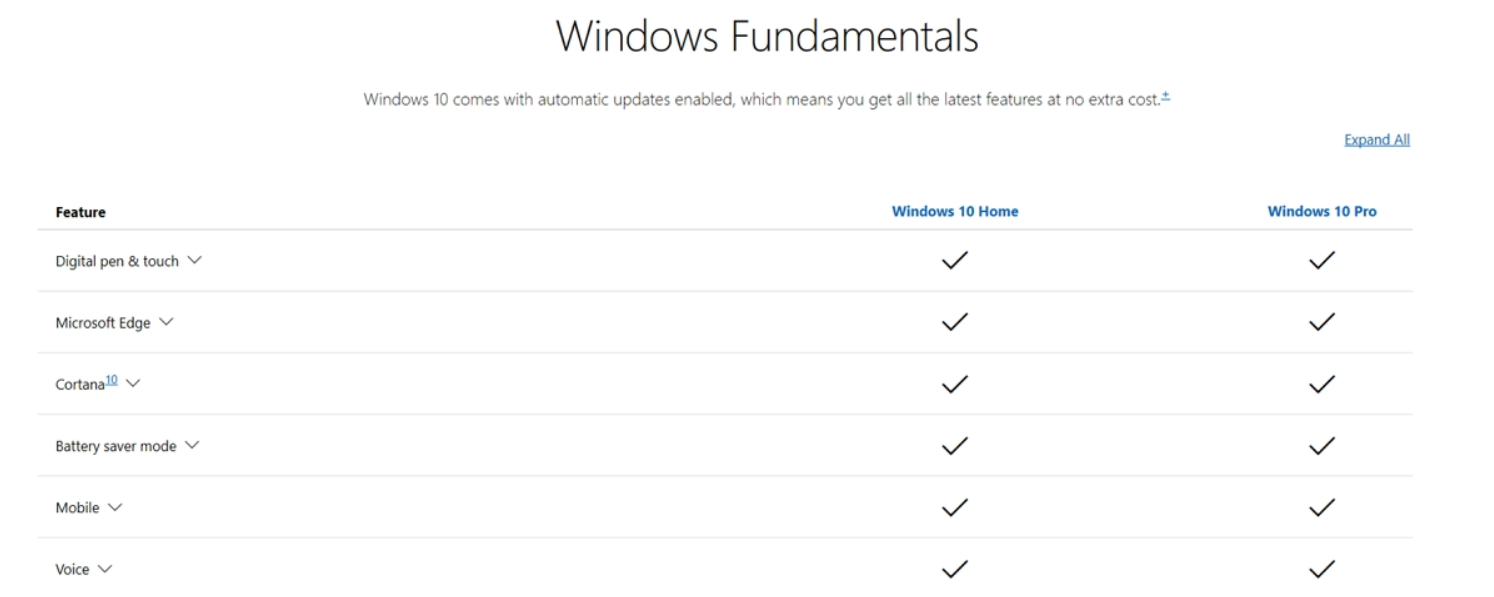
2. Windows安全
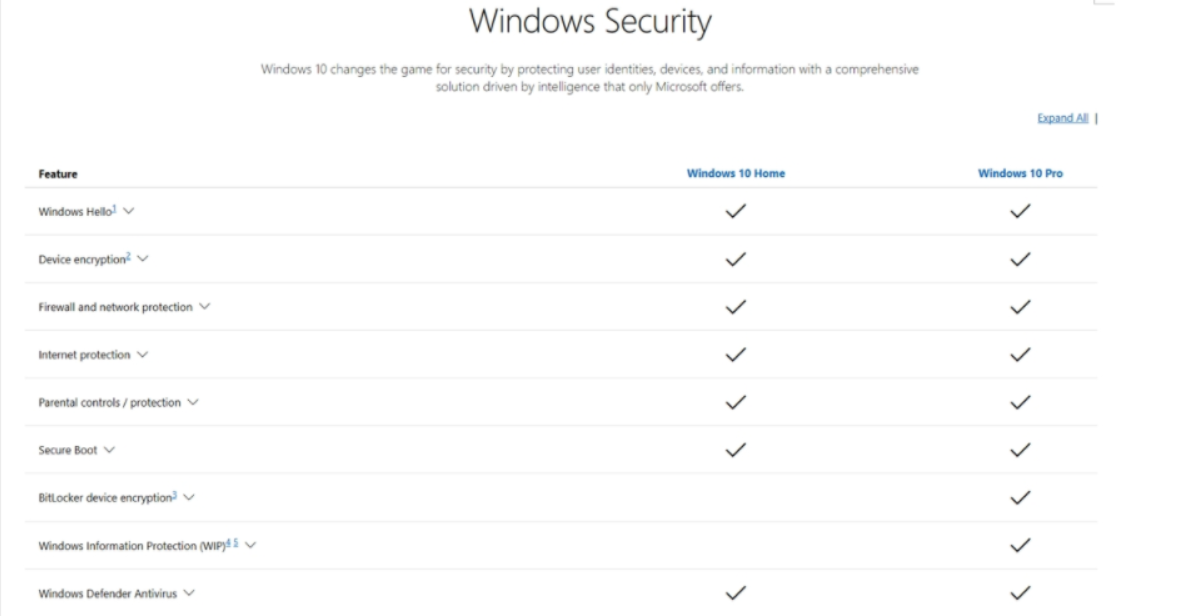
3. 経営管理と展開
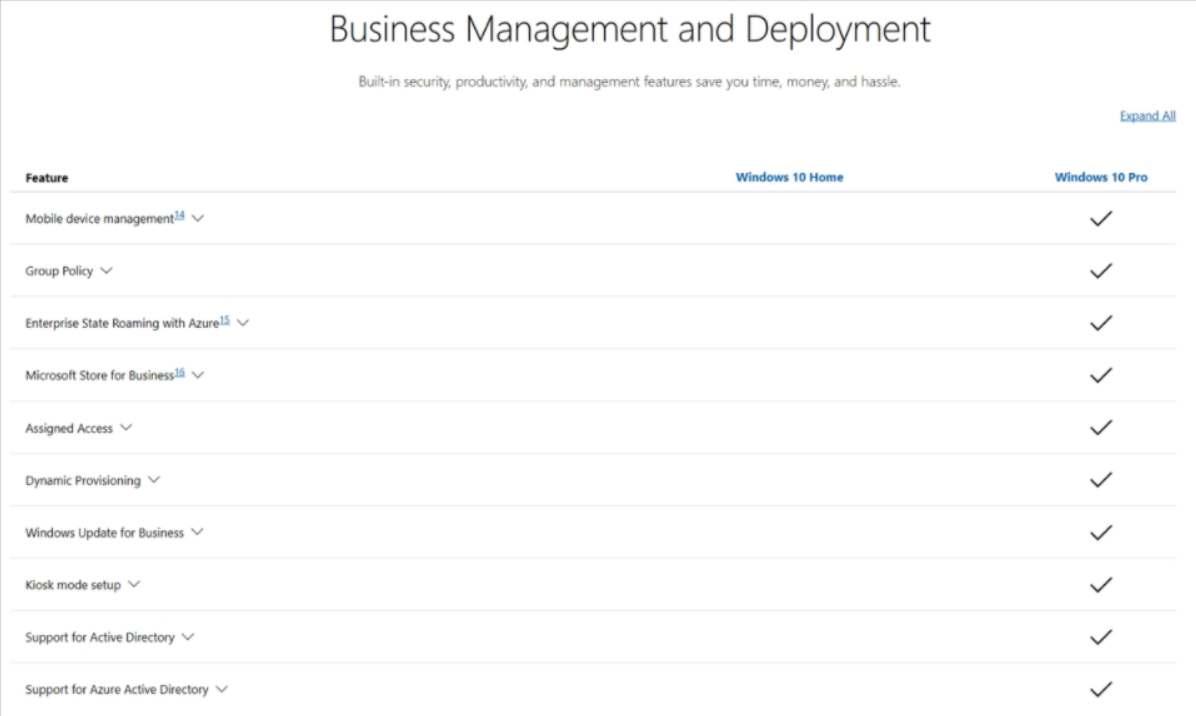
Windows 10 Sモード
Windowsエクスペリエンスをよりシンプルかつ安全にしたい場合は、Windows10をSモードで使用することを検討できます。 SモードのWindows10は、Windowsエクスペリエンスを簡素化できる選択された機能と設定のコレクションです。 セキュリティを向上させるために、Microsoft App Storeからのアプリケーションのみが許可され、安全なブラウジングにはMicrosoftEdgeが必要です。
すべてのWindowsデバイスがSモードを提供するわけではありません。 新しいデバイスを購入するときは、製造元または販売店に問い合わせるか、デバイスの仕様を確認して、必要なデバイスにSモードが含まれているかどうかを確認してください。 Windows 10SモードはWindows10 HomeバージョンとWindows10 Proバージョンで利用できるため、ニーズに最適なバージョンを選択してください。
Windows 10 Sモードの機能には、高速起動、組み込みのセキュリティソフトウェアの更新、Microsoftが検証したアプリケーション、フィッシングやマルウェアに対する統合された保護が含まれます。 セキュリティを向上させるために、Sモードでは、Microsoft App Storeのアプリケーションのみが、不要なプログラムがデバイスにインストールされるのを防ぐことができます。 モードSでは、安全なブラウジングエクスペリエンスを確保するためにMicrosoftEdgeを使用する必要もあります。
Microsoft Storeにないアプリケーションをインストールする必要がある場合は、いつでもSモードから切り替えることができます。 これは無料です。 ただし、切り替えることを選択した場合、SモードでWindows10に戻ることはできません。
デバイスが最新バージョンのWindows10を実行できるかどうかを判断するにはどうすればよいですか?
Windows 10をアップグレードする前に、アップグレードされたデバイスが正常に機能することを確認するために、デバイスが実行しているバージョンとアップグレードバージョンを確認してください。 バージョンはWindowsの種類(HomeまたはPro)を指し、アップグレードされたバージョンはそのバージョンの最新の更新を指します。
デバイスで実行されているWindowsのバージョンを確認するには、[スタート]、[設定][>[システム]の順に選択し、[バージョン情報]をクリックします。
[デバイスの仕様]の下にある[システムの種類]には、デバイスで実行されているWindowsのバージョンが表示されます。 また、バージョンが32ビットか64ビットかを指定します。
Windows仕様では、Windowsデバイスで実行されているバージョンを確認できます
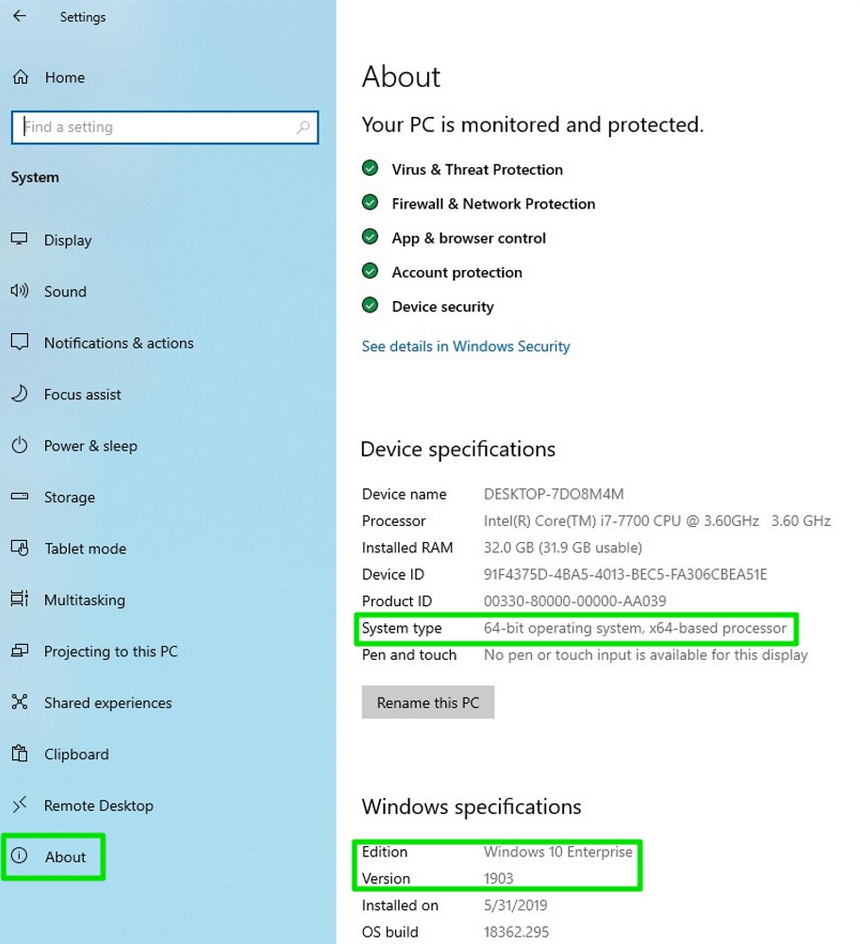
デバイスをアップグレードする際にその他の事項を考慮すべきです。
- お使いのデバイスには、アップグレードを成功させるために必要なハードウェアがありますか?デバイスの設定をチェックして、デバイスがアップグレード要件を満たしていることを確認します。
- デバイスはバックアップされていますか? アップグレードする前に、デバイスをバックアップすることを強くお勧めします。 デバイスをバックアップすることで、アップグレード中にデータが失われることはありません。
- あなたのドライバーは互換性がありますか? 非互換性の問題を回避するために、必要なドライバーの最新バージョンを使用していることを確認してください。 デバイスの製造元のWebサイトにアクセスして、Windows10ドライバーを検索します。 アップグレード後の問題を防ぐために、ドライバーの更新を外部ストレージに保存することを検討してください。
- 十分なハードドライブのストレージスペースがありますか? ハードディスクのストレージ容量がアップグレードのニーズを満たすのに十分であることを確認してください。 十分なスペースがない場合、デバイスがWindows10をインストールできない可能性があります。 特定のハードドライブのストレージ要件は、選択したWindows10のバージョンによって異なります。
どのようにWindows10にアップグレードする
現在のデバイスをアップグレードするか、Windows 10デバイスを購入することで、Windows 10 HomeまたはWindows 10 Proを入手できます。 Windows8またはWindows8.1を使用している場合は、Windows10にアップグレードできます。 ただし、経年、状態、または技術的な問題により、デバイスのパフォーマンスが低下する場合があります。 Windows 10にアップグレードする前に、FAQアップグレードの問題を参照してください。
注:Windows 10 ProにアップグレードしてWindows 10 Homeに切り替える場合は、元のWindows 10 Proを削除して、Windows 10Homeを再インストールする必要があります。
Windows 10のどのバージョンが適切かを判断するのは難しいかもしれませんが、さまざまな機能やアプリケーションを比較すると、ニーズに合ったソリューションを見つけるのに役立ちます。 デバイスを使用して、Windows 10 HomeまたはWindows 10 Proが個人およびビジネスのニーズに適しているかどうかを判断する方法を自問してください
どのバージョンを選択しても、これまでで最も強力で安全なWindowsオペレーティングシステムを安全に実行できます。
参照文書:









